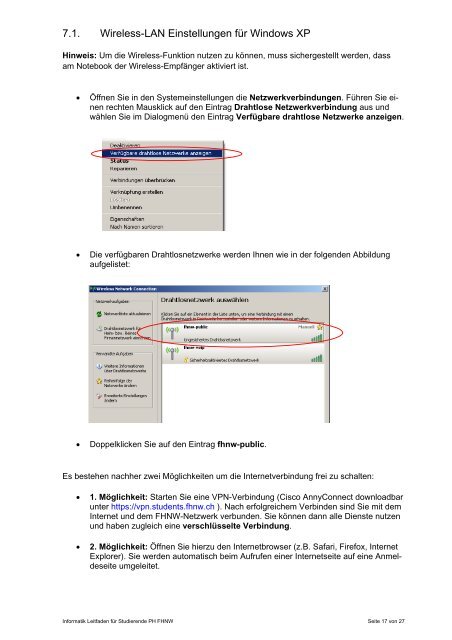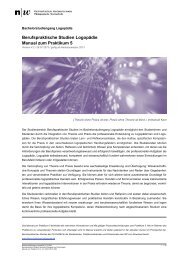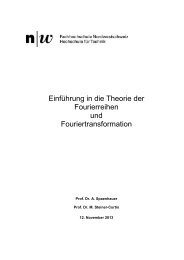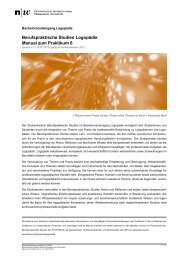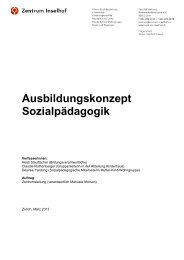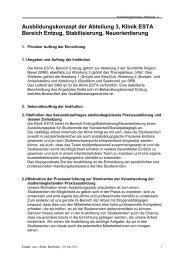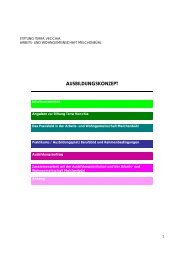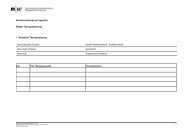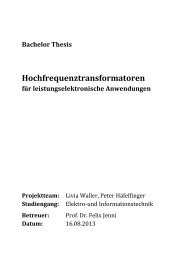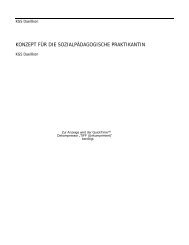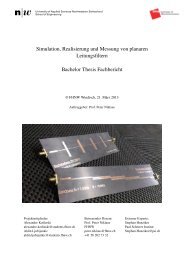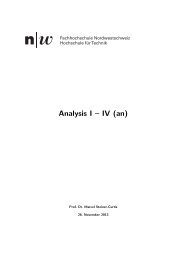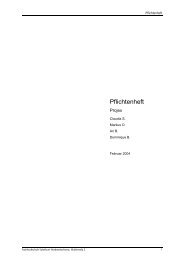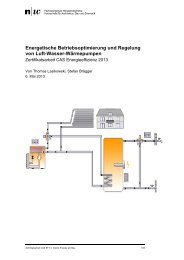Informatik Leitfaden - Fachhochschule Nordwestschweiz
Informatik Leitfaden - Fachhochschule Nordwestschweiz
Informatik Leitfaden - Fachhochschule Nordwestschweiz
Erfolgreiche ePaper selbst erstellen
Machen Sie aus Ihren PDF Publikationen ein blätterbares Flipbook mit unserer einzigartigen Google optimierten e-Paper Software.
7.1. Wireless-LAN Einstellungen für Windows XP<br />
Hinweis: Um die Wireless-Funktion nutzen zu können, muss sichergestellt werden, dass<br />
am Notebook der Wireless-Empfänger aktiviert ist.<br />
<br />
Öffnen Sie in den Systemeinstellungen die Netzwerkverbindungen. Führen Sie einen<br />
rechten Mausklick auf den Eintrag Drahtlose Netzwerkverbindung aus und<br />
wählen Sie im Dialogmenü den Eintrag Verfügbare drahtlose Netzwerke anzeigen.<br />
<br />
Die verfügbaren Drahtlosnetzwerke werden Ihnen wie in der folgenden Abbildung<br />
aufgelistet:<br />
<br />
Doppelklicken Sie auf den Eintrag fhnw-public.<br />
Es bestehen nachher zwei Möglichkeiten um die Internetverbindung frei zu schalten:<br />
<br />
<br />
1. Möglichkeit: Starten Sie eine VPN-Verbindung (Cisco AnnyConnect downloadbar<br />
unter https://vpn.students.fhnw.ch ). Nach erfolgreichem Verbinden sind Sie mit dem<br />
Internet und dem FHNW-Netzwerk verbunden. Sie können dann alle Dienste nutzen<br />
und haben zugleich eine verschlüsselte Verbindung.<br />
2. Möglichkeit: Öffnen Sie hierzu den Internetbrowser (z.B. Safari, Firefox, Internet<br />
Explorer). Sie werden automatisch beim Aufrufen einer Internetseite auf eine Anmeldeseite<br />
umgeleitet.<br />
<strong>Informatik</strong> <strong>Leitfaden</strong> für Studierende PH FHNW Seite 17 von 27